ps設(shè)計(jì)音樂(lè)主題海報(bào)
4.同樣的方法制作一個(gè)小一些的漣漪,放在吉他的旁邊
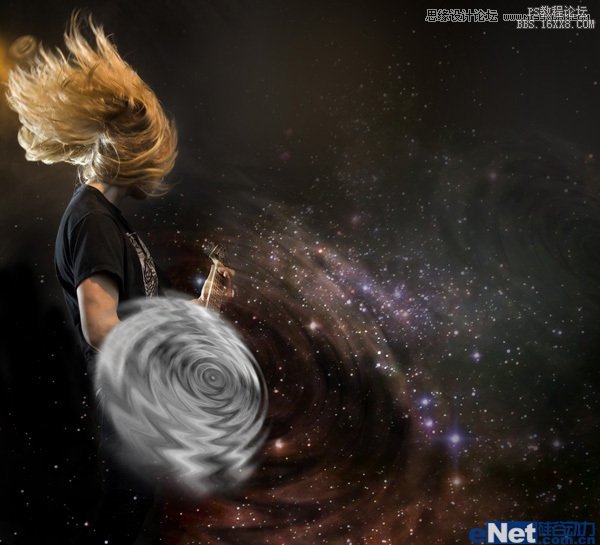
雙擊小漣漪的圖層,調(diào)出"圖層樣式",分別設(shè)置"外發(fā)光"、"內(nèi)發(fā)光"、"顏色疊加"選項(xiàng)
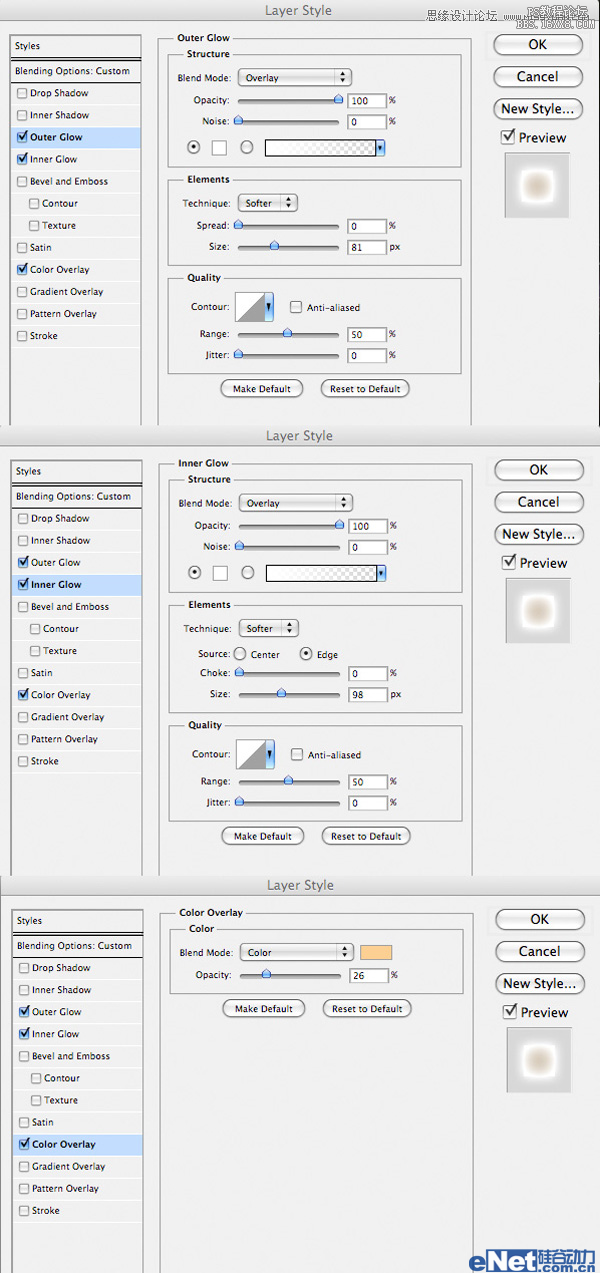
保持圖層透明度不變,將填充設(shè)置為8%

復(fù)制這個(gè)小漣漪兩次,這樣這個(gè)波紋會(huì)更強(qiáng)烈

5.選擇畫筆工具,設(shè)置畫筆大小2px,顏色為白色。新建一個(gè)圖層,使用"鋼筆工具",如下圖繪制路徑,然后點(diǎn)擊鼠標(biāo)右鍵,在彈出的菜單中選擇"描邊路徑",勾選"模擬壓力",點(diǎn)確定
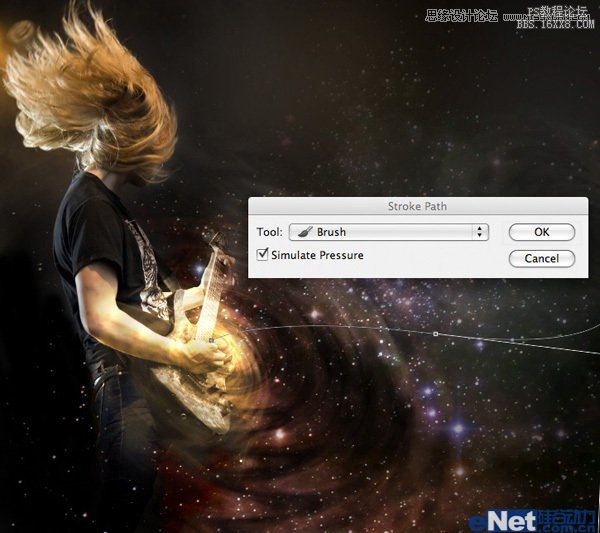
你會(huì)得到抽閑線條

雙擊線條圖層,彈出"圖層樣式",設(shè)置"外發(fā)光"
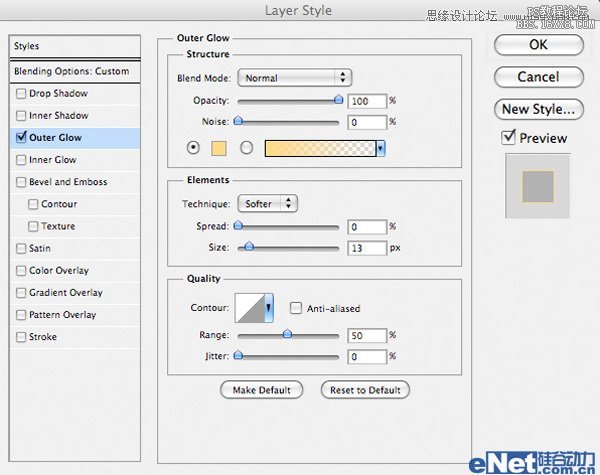
將圖層的填充設(shè)置為30%,你會(huì)得到這樣效果

重復(fù)上一步,制作出更多的線條來(lái)

6.新建一個(gè)層,使用"套索工具"繪制一個(gè)光路徑,便填充白色

將圖層的混合模式設(shè)置為"疊加",并將不透明度設(shè)置為50%

標(biāo)簽(TAG) 海報(bào)設(shè)計(jì) 海報(bào) 音樂(lè)海報(bào) 設(shè)計(jì) 主題 Photoshop

























